电脑时间不对怎么办?3分钟解决!
在使用电脑时,有时候会遇到电脑时间不对的情况,这可能会给我们带来一些麻烦,比如无法同步日程、影响文件的时间等。那么,电脑时间不对怎么办呢?下面是一些简单的解决方法,帮助你在3分钟内解决这个问题。

方法一:手动设置电脑时间
如果电脑时间无法与网络时间同步,我们可以手动设置电脑时间。具体步骤如下:
步骤1:电脑时间怎么调正确?鼠标右键点击电脑桌面右下角的时间显示区域,在弹出的窗口选择【调整日期/时间】选项;
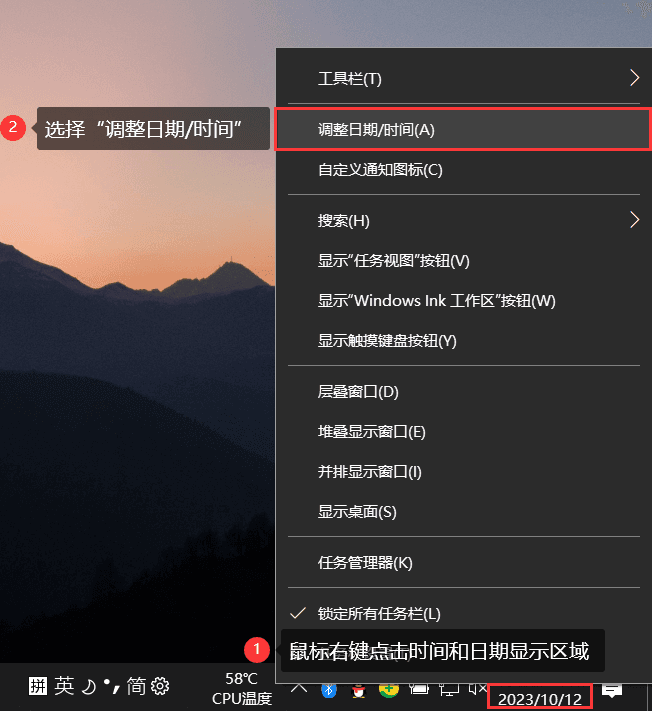
步骤2:电脑时间不对怎么自动更新?在【日期和时间】窗口中,可以先打开【自动设置时间】按钮,查看时间是否恢复准确。
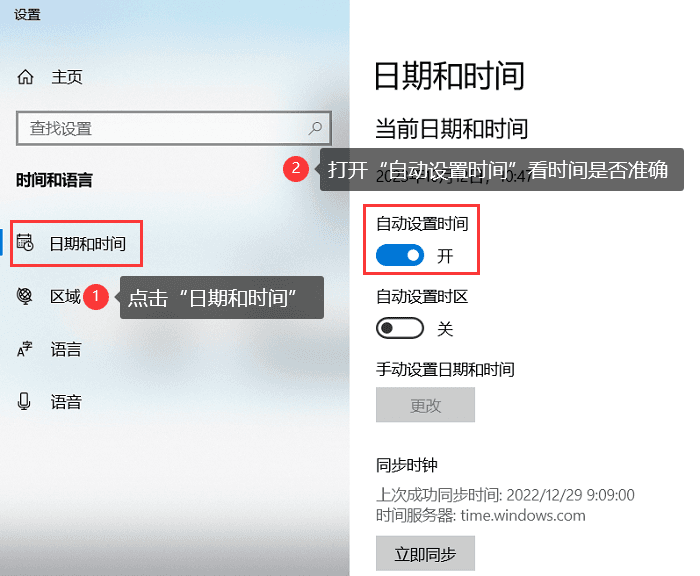
步骤3:如果电脑时间仍然不准确,我们可以先取消勾选【自动设置时间】选项。然后点击【手动设置日期和时间】选项,手动设置正确的日期和时间,点击【更改】按钮即可。
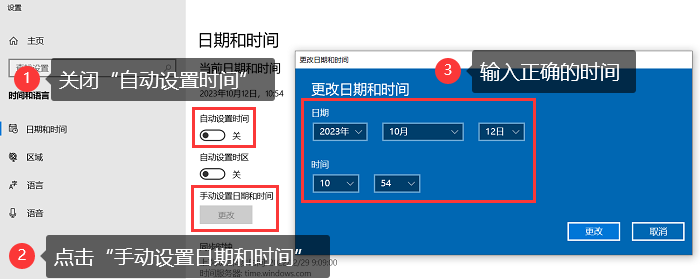
方法二:使用命令行工具调试电脑时间
电脑时间不对怎么调?除了手动设置电脑时间,我们还可以使用命令行工具,快速设定电脑时间。具体步骤如下:
步骤1:同时按下【Win+R】组合键,打开运行对话框。
步骤2:在对话框内输入【cmd】,点击【确定】。
步骤3:然后在管理员窗口,输入正确的时间,比如【time 09:00:00】。
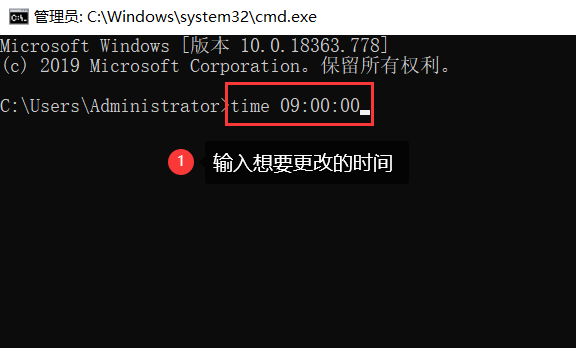
方法三:使用BIOS时间设置电脑时间
电脑时间总是不准,你也可以通过BIOS设置进行更改。当电脑开机时,按下指定的按钮(通常为【F2、F10或Delete键】)进入BIOS设置界面,然后找到时间设置选项进行修改。
方法四:使用第三方软件修复电脑时间
如果以上方法都无法解决问题,可以尝试使用第三方软件修复。比如,可以使用【360安全卫士】等杀毒软件进行系统修复,或者使用专门的时间修复软件进行修复。这些软件通常具有一键修复的功能,可以快速地解决电脑时间不对的问题,不用你进行额外的操作。

我们都知道,电脑时间不对可能会导致一些麻烦。但是通过以上方法,我们可以快速地解决这个问题。如果以上方法都无法解决问题,建议联系专业的计算机维护人员进行维护。

